文章詳情頁
設置win10觸摸板延遲功能的方法
瀏覽:142日期:2023-03-02 18:58:04
對于win10筆記本用戶而言,當我們在通過筆記本鍵盤輸入文字時,難免會誤觸到觸摸板,這樣就會造成輸入光標隨著移動,造成文字輸入混亂的問題,從而不僅影響我們的打字效率,而且還會造成一些不必要的麻煩,當然針對該問題win10系統也給出了解決功能方案——延遲觸摸板,該功能能夠在我們接觸到觸摸板時,給予一定的延時操作,從而解決因誤觸觸摸板造成光標移動的問題,那么該功能具體如何使用呢?下面看小編為大家提供的操作方法吧!
操作方法
1.首先用戶打開電腦中的【開始】菜單按鈕;
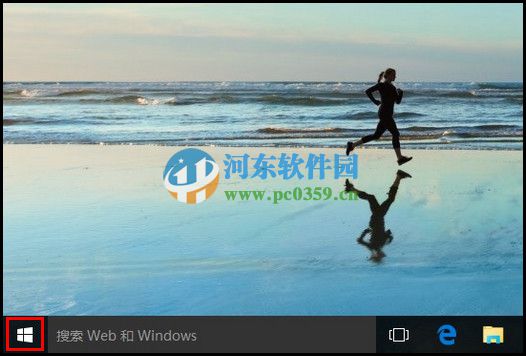
2.在開始菜單中選擇【設置】。

3.然后在設置菜單中選擇【設備】。
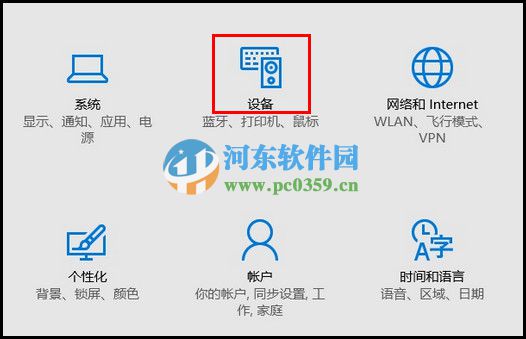
4.選擇【鼠標和觸摸板】。
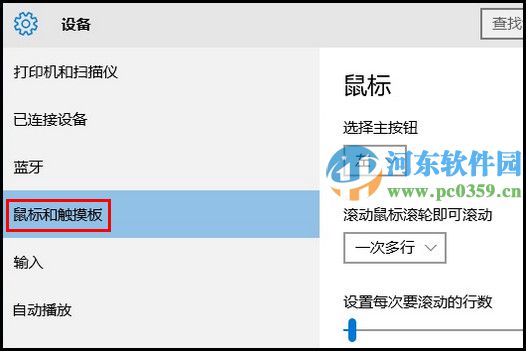
5.點擊觸摸板下方的【下拉框】,當前選項為“中等延遲”。

6. 選擇【長時間延遲】即可。
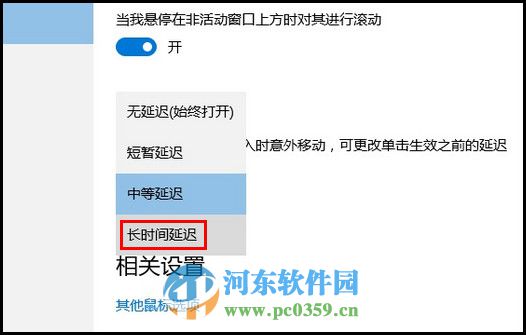
通過上述方法,用戶即可在win10系統下設置觸摸板延遲功能了,在win10系統下默認自帶有三種延遲設置,依次為:短暫延遲、中等延遲、長時間延遲,用戶可更具自己的需要進行設置即可,更多電腦操作教程,請繼續關注好吧啦網!
相關文章:
1. Win11安卓子系統WSA 2211.40000.11.0更新發布 升級至 Android 132. Win10系統360瀏覽器搜索引擎被劫持解決方法 3. 中興新支點操作系統全面支持龍芯3A3000 附新特性4. 如何用u盤安裝win11系統?教你用u盤安裝win11系統教程5. Linux禁止ping或允許ping的設置方法6. 統信UOS系統怎么看是32位還是64位? 判斷電腦32位或64位的技巧7. 統信桌面操作系統uos V20專業版 2023 年首次更新發布 附更新內容大全 8. freebsd 分區的相關知識總結9. Win11系統搜索不到藍牙耳機怎么辦?Win11搜索不到藍牙耳機解決方法10. uos如何安裝微信? uos系統微信的安裝教程
排行榜

 網公網安備
網公網安備